Kako dokazati besedilo v tujem jeziku v Wordu 2016

V interesu kozmopolitizma vam Word 2016 omogoča delo s tujimi jeziki. Naučite se, kako vnesti in urediti besedilo v tujem jeziku, ter preveriti črkovanje in slovnico.
V Wordu 2013 ima vsaka oblika, ko je izbrana, majhen zeleni izbirni ročaj na vrhu. To je rotacijski ročaj; lahko ga povlečete, da zasukate obliko. Obliko lahko tudi zavrtite za natanko 90 stopinj z gumbom Zasukaj (na zavihku Orodja za risanje Oblika) ali pa jo zasukate za natančno količino v pogovornem oknu Oblika oblike.
Nekatere oblike imajo tudi enega ali več rumenih kvadratov, ko so izbrane. Izgledajo kot dodatni izbirni ročaji. Ti kvadratki so namenjeni spreminjanju dimenzij oblike; lahko povlečete enega od rumenih kvadratov, da spremenite določen del oblike. Na primer, na blokirni puščici ločeni kvadratki spremenijo velikost glave puščice in gredi puščice.
Če želite obliki dodati besedilo, samo izberite obliko in začnite tipkati. Besedilo je postavljeno na sredino oblike. Oblika je vrsta polja z besedilom in jo je mogoče oblikovati na enak način kot katero koli drugo besedilno polje.
V dokumentu Word 2013 z obliko izberite obliko, v tem primeru trikotnik, in nato izberite Oblika orodja za risanje→ Zasukaj predmete→ Zasukaj desno za 90°.
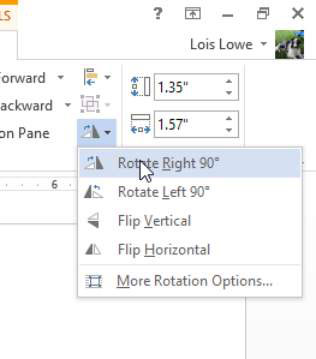
Izberite Orodja za risanje Oblika→ Zasukaj predmete→ Zasukaj desno za 90°, da trikotnik zavrtiš še za 90 stopinj.
Izberite Oblika orodja za risanje→ Zasukaj predmete→ Obrni navpično.
Trikotnik se vrne v prvotni videz.
Za nekatere oblike obračanje ni isto kot vrtenje. Zgodi se, da ima enak učinek za ta trikotnik, vendar če ga poskusite na nepravilni obliki, kot je Eksplozija 2, boste videli razliko.
Povlecite ročico za vrtenje na trikotniku, da ga zavrtite tako, da konica trikotnika (točka, ki je najbližja ročici za vrtenje) kaže v desno.
Z desno tipko miške kliknite trikotnik in izberite Oblika oblike.
Odpre se podokno opravil Oblikovanje oblike.
Kliknite ikono Učinki (petokotnik) na vrhu podokna opravil.
Kliknite 3-D Rotation, da razširite te možnosti.
V besedilno polje Z Vrtenje vnesite 270, tako da se oblika zasuka tako, da konica kaže navzdol. Ko končate, zaprite podokno opravil.
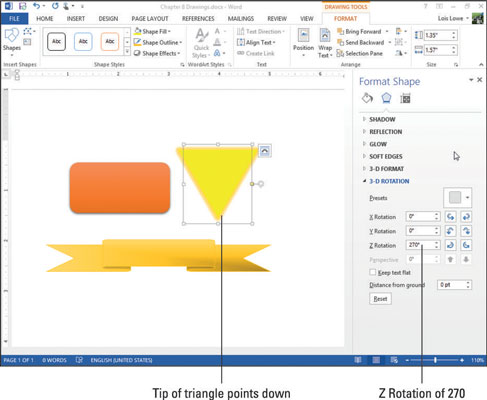
Kliknite obliko pasice in nato povlecite skrajni levi rumeni kvadrat na njegovi meji v levo, kolikor je mogoče, tako da povečate srednji del pasice.
Povlecite rumeni kvadrat na spodnji sredini oblike navzgor, kolikor je mogoče, tako da zmanjšate višino srednjega dela pasice.
Dvokliknite pasico in vnesite nekaj besedila, na primer ACME Corporation.
Izberite besedilo, ki ste ga pravkar vnesli; izberite Domov→ Barva pisave in izberite črno za barvo besedila. Nato kliknite stran od pasice, da si jo ogledate.
Pasica izgleda takole.

Shranite spremembe v dokumentu.
V interesu kozmopolitizma vam Word 2016 omogoča delo s tujimi jeziki. Naučite se, kako vnesti in urediti besedilo v tujem jeziku, ter preveriti črkovanje in slovnico.
Učinkovito filtriranje in razvrščanje podatkov v vrtilni tabeli Excel 2019 za boljša poročila. Dosežite hitrejše analize z našimi namigi in triki!
Reševalec v Excelu je močno orodje za optimizacijo, ki lahko naleti na težave. Razumevanje sporočil o napakah reševalca vam lahko pomaga rešiti težave in optimizirati vaše matematične modele.
Odkrijte različne <strong>teme PowerPoint 2019</strong> in kako jih lahko uporabite za izboljšanje vaših predstavitev. Izberite najboljšo temo za vaše diapozitive.
Nekateri statistični ukrepi v Excelu so lahko zelo zmedeni, vendar so funkcije hi-kvadrat res praktične. Preberite vse opise funkcij hi-kvadrat za bolje razumevanje statističnih orodij.
V tem članku se naučite, kako dodati <strong>obrobo strani</strong> v Word 2013, vključno z različnimi slogi in tehnikami za izboljšanje videza vaših dokumentov.
Ni vam treba omejiti uporabe urejevalnika besedil na delo z enim samim dokumentom. Učinkovito delajte z več dokumenti v Wordu 2013.
Sodelovanje pri predstavitvi, ustvarjeni v PowerPointu 2013, je lahko tako preprosto kot dodajanje komentarjev. Odkrijte, kako učinkovito uporabljati komentarje za izboljšanje vaših predstavitev.
Ugotovite, kako prilagoditi nastavitve preverjanja črkovanja in slovnice v Wordu 2016, da izboljšate svoje jezikovne sposobnosti.
PowerPoint 2013 vam ponuja različne načine za izvedbo predstavitve, vključno s tiskanjem izročkov. Izročki so ključnega pomena za izboljšanje vaše predstavitve.




